星際爭霸 2 在 Windows 11 上無法啟動或不斷崩潰
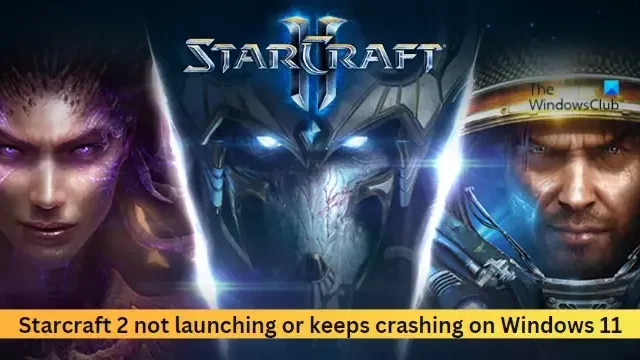
一些用戶最近抱怨星際爭霸 2 在他們的 Windows 11 設備上無法啟動或不斷崩潰。幸運的是,您可以按照一些簡單的建議來修復錯誤。
修復星際爭霸 2 在 Windows 11 上無法啟動或不斷崩潰的問題
如果星際爭霸 2 無法啟動或不斷崩潰,請關閉所有後台應用程序,然後按照以下建議操作:
- 檢查系統要求
- 更新圖形驅動程序
- 掃描遊戲文件
- 以管理員身份啟動遊戲
- 在乾淨啟動模式下修復星際爭霸 2
- 重新安裝遊戲
現在讓我們詳細看看這些。
1]檢查系統要求
您的設備可能不具備運行遊戲的規格。檢查您的設備是否具備運行星際爭霸 2 所需的硬件和軟件。以下是推薦的要求:
- 操作系統: Windows® 11/10 64 位
- 處理器: Intel® Core™ i5 或 AMD FX 系列處理器或更好
- 視頻: GeForce® GTX 650 或 AMD Radeon™ HD 7790 或更高
- 內存: 4 GB 內存
- 存儲空間: 30 GB 可用硬盤空間
- 互聯網:寬帶互聯網連接
- 介質: DVD-ROM 驅動器
- 分辨率: 1024X768最小顯示分辨率
2]更新圖形驅動程序
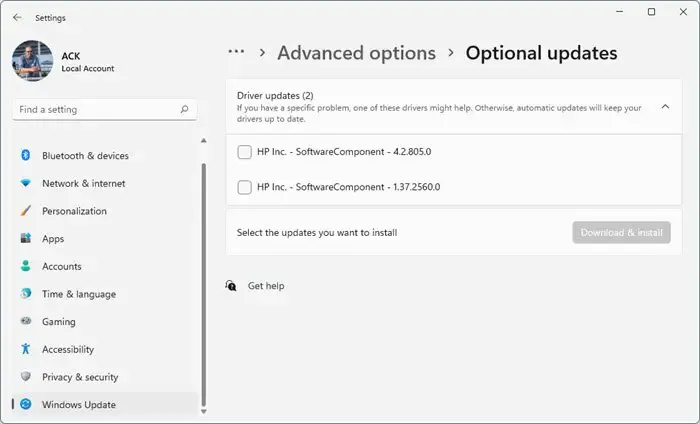
Windows 11 驅動程序需要不時更新。這些驅動程序更新隨 Windows 更新自動安裝;但是,有時,您可能需要手動安裝這些。以下是您可以手動更新圖形驅動程序的方法。
您還可以從計算機製造商的網站下載並安裝驅動程序。
3]掃描遊戲文件
如果遊戲文件損壞,星際爭霸 2 可能無法啟動或不斷崩潰。如果是這種情況,請掃描遊戲文件並檢查錯誤是否已修復。就是這樣:
- 打開Battle.net並單擊Starcraft 2。
- 在這裡,單擊齒輪圖標並選擇掃描和修復。
- 現在單擊開始掃描並等待該過程完成。
- 關閉 Battle.net 啟動器,完成後重新啟動您的 PC。
4]以管理員身份啟動遊戲
如果星際爭霸 2 沒有所需的權限,它可能無法啟動。以管理員身份啟動遊戲,看看它是否已修復。為此,請右鍵單擊Starcraft 2.exe快捷方式文件,然後單擊以管理員身份運行。
5] 在乾淨啟動模式下修復星際爭霸 2
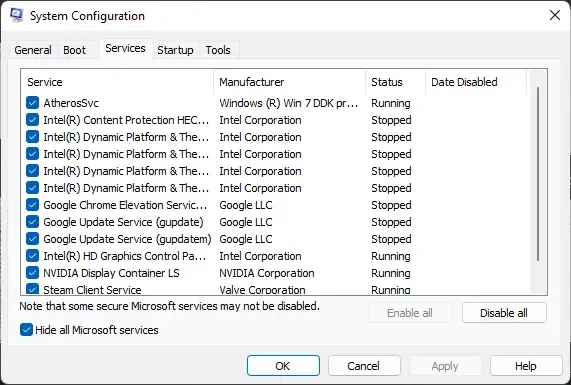
由於第三方應用程序造成的中斷可能是星際爭霸 2 無法啟動並不斷崩潰的原因之一。關閉所有在後台運行的應用程序以解決任何軟件衝突。一種方法是在乾淨啟動模式下運行遊戲。以下是如何在乾淨啟動模式下運行遊戲。
如果星際爭霸2在乾淨啟動狀態下運行流暢,請單獨啟用所有進程,看看是什麼導致遊戲出現故障。識別出它後,禁用或卸載使用此罪魁禍首進程的軟件。
6]重新安裝遊戲
如果這些建議都沒有幫助,請考慮重新安裝遊戲。眾所周知,它可以幫助大多數遊戲玩家修復錯誤。
讓我們知道這裡是否對您有所幫助。
星際爭霸 2 與 Windows 11 兼容嗎?
是的,星際爭霸 2 兼容 Windows 11。自推出以來,遊戲已更新以兼容不同版本的 Windows。但是,在某些情況下,用戶可能需要修改一些設置才能順利運行遊戲。
為什麼我的星際爭霸 2 總是崩潰?
由於系統上安裝的第三方應用程序的中斷,星際爭霸 2 可能會不斷崩潰。但是,這也可能是由於損壞的遊戲文件和圖形驅動程序造成的。更新這些並查看錯誤是否已修復。



發佈留言